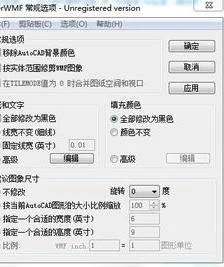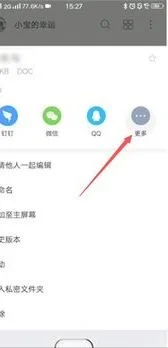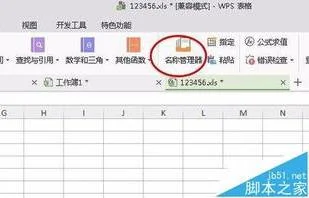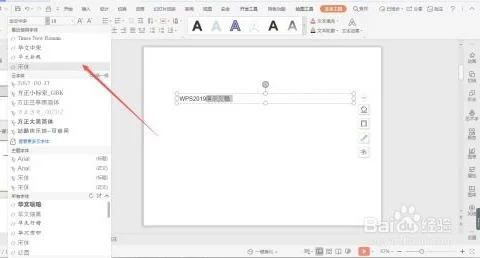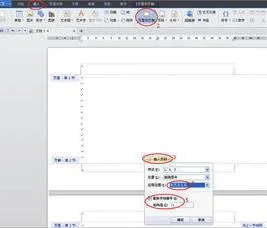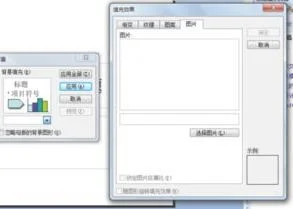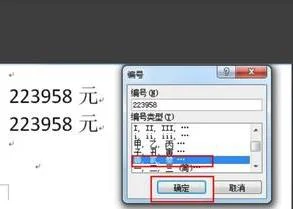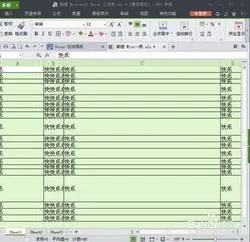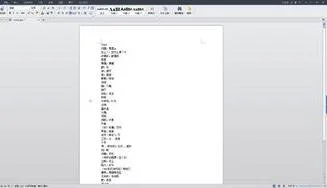1.WPS文字表格格式怎么锁定
对于锁定行高,选定2113要锁定的表格行(只能整行锁定),选择:菜单-》表格-》表格属性,弹出表格属性对话框-》选择:行-》尺寸-》勾选:指定高度,设置你要设定的高5261度值-》行高值:选择“固定值”。4102
对于列宽,一般自动设置为锁定状态,不随文字自动展宽。不需要特别锁定。
对于表格大小,行高锁定后,一般不会变化。
对于其它颜色、背景、格式等,设1653置后,一般也不会有变化。
注意的是,锁定行高后,溢出文字无法显示,只能选定该格后缩小该版格内文字。
另外,如果要锁定整个表格,只留部分表格供其它权用户填写,请使用窗体域功能配合保护文档功能实现。
2.如何在wps文字中设置行高和列宽
WPS表格可对做好的表格进行适当的调整,那么它是怎么对行高和列宽进行调整的呢,请往下看:
工具/原料
电脑
WPS表格
调整行高的方法
1
调整行高时先选择要调整的行数,按住鼠标左键将鼠标放在行头中两行之间的位置上就可以批量调整所选行数的行高了。
也可以右键点击左侧行头,选择行高,在弹出的窗口中输入数字即可。
点击功能选项中的行列调整项,也可以对行高进行调整。还可以选择最适合行高,这样软件会根据你输入的文字或数字的大小都行高进行有效调整。
调整列宽的方法
1
调整列宽同行高一样,可以选中要调整的列,鼠标按住左键,将鼠标放在两列之间的位置,进行列宽的调整。
也可以在列头的位置鼠标点击右键,选择列宽,在弹出的窗口中输入数字对列宽进行调整。
使用功能选项中的行列功能选择列宽项也可以进行调整。还可以选择最适合列宽,这样软件会根据需要调整列宽。
3.WPS文字中如何调整表格列宽或行宽
wps文字调整表格列宽与行宽方法:
工具:wps 文字
第一种方法:
点击左上角+字架,选中表格,然后点击工具栏上面的表格工具——自动调整,选择平均分布各行/平均分布各列就行
方法二:
点击左上角+字架,选中表格,然后按右键,表格属性——行/列,行要把指定高度打上勾,然后输入行高高度数值就好。如果是列,直接输入列宽数值就行